WhatsAppia käyttävät miljoonat ihmiset ympäri maailmaa, ja hyvästä syystä – se on ilmainen, se ei sisällä mainoksia, ja kaikki mitä sinun tarvitsee kirjautuaksesi on puhelinnumero.
Lue lisää saadaksesi lisätietoja perusasioista ja pinnan alla piilotettavista lisäominaisuuksista.
Vaikka olet käyttänyt sitä vuosia, WhatsAppissa on todennäköisesti ominaisuus tai kaksi, jota et ole vielä käyttänyt, ja löydät ne täältä.
Kuinka asentaa ja kirjautua WhatsAppiin
Aloita lataamalla ja asentamalla ensin WhatsApp iPhonelle tai Androidille ja käynnistä sitten sovellus ensimmäistä kertaa.
Lue ehdot ja napauta ’Hyväksyn ja jatka’, jos jatkat mielellään, napauta sitten ’Jatka’ uudelleen ja napauta ’Salli’ kahdesti antaaksesi sovellukselle pääsyn puhelimesi yhteystietoihin ja tiedostoihin..
Kirjoita puhelinnumerosi ja napauta ’Vahvista’. Saat sinulle kuusinumeroisen vahvistuskoodin tekstiviestinä, jonka voit kopioida ja liittää sovelluksen varmistusruutuun, mutta sovelluksen tulisi tunnistaa automaattisesti viestin vastaanotto ja kirjoittaa se automaattisesti.
Sovellus vetää ihmisiä automaattisesti yhteyshenkilöstäsi. Paina vain näytön oikeassa alakulmassa olevaa viestikuvaketta ja voit valita ystäviä aloittamaan keskustelun. Tässä voit myös luoda ryhmiä, jotka ovat aivan kuten mikrokeskusteluhuoneita.
Monet ihmiset käyttävät WhatsAppia yksinomaan tekstikeskusteluihin, mutta voit myös soittaa puheluita ja videokeskusteluja. Tämä käyttää tietoja pikemminkin kuin minuuttivaraasi, joten sitä voi käyttää ilmaiseksi, kun olet yhteydessä Wi-Fi-yhteyteen tai jos sinulla on rajoittamatonta dataa.
Puhelujen ja videon painikkeet sijaitsevat chat-näytön yläosassa.
Profiilisi rakentaminen
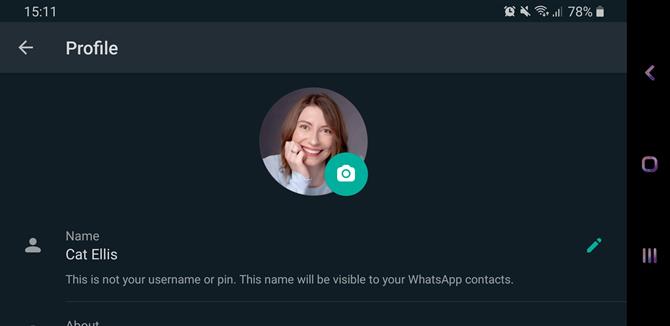
(Kuvan luotto: WhatsApp)
Napauta hampurilainen valikkokuvaketta näytön oikeassa yläkulmassa ja valitse Asetukset. Napauta profiilinimeäsi tämän valikon yläosassa ja pääset sivulle, jolla voit muuttaa näyttökuvaa, nimeä, jonka yhteystietosi näkevät ja profiilisi Tietoja.
Suosittelemme, että kirjoitat oikean nimesi, jotta ystäväsi ja perheesi tunnistavat sinut, jätä ’Tietoja’ -osa yksinkertaiseksi ja anna profiilikuvasi puhua. Napauta kameran kuvaketta tällä näytöllä, jos haluat käyttää kuvaa puhelimen galleriasta tai ottaa uuden selfie-kuvan.
Mitä tapahtuu vaihdettaessa puhelimia?

Kuvan luotto: Ditching (Kuvan luotto: WhatsApp)
WhatsAppilla on tapana nousta nopeasti sovellukseksi, jota käytät eniten. Haluat huolehtia siitä.
Palvelu tallentaa keskustelut ja jaetut kuvat automaattisesti pilvipalvelimelle. Kun vaihdat puhelimia, et menetä keskusteluja. Ja kun teet siirron (olettaen, että et ole ottanut käyttöön lisäsuojausta), sinun on vain vahvistettava puhelinnumeroosi tekstiviestinä lähetetty koodi.
Jos kuitenkin vaihdat puhelimia niin usein kuin me, tiedät, että WhatsAppin varmuuskopiointi ei ole välitöntä. Jotkut viestit voivat kadota.
Joten ennen vaihtoa siirry kohtaan Asetukset> Chatit> Chat-varmuuskopio ja näet painikkeen, joka pakottaa varmuuskopion manuaalisesti. Muuten tämä tapahtuu vakiona kerran päivässä ja vain, jos puhelimellasi on Wi-Fi-yhteys. Voit myös säätää varmuuskopiointitaajuutta tällä sivulla.
On myös syytä huomata, että pilvivarmuuskopioita ei voi siirtää iOS: n ja Androidin välillä. Joten jos suunnittelet käyttöjärjestelmän vaihtamista, saatat joutua suudella hyvästit WhatsApp-keskusteluihin tai löytää kolmannen osapuolen varmuuskopioratkaisu.
Median ja hymiöiden lähettäminen
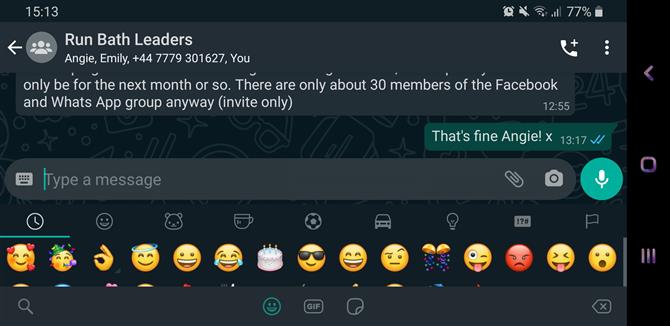
(Kuvan luotto: WhatsApp)
WhatsApp tarjoaa monien ihmisten ensimmäisen kokemuksen GIF-tiedostojen lähettämisestä. Koska kaikki viestisi ja mediasi lähetetään Wi-Fi-yhteydellä tai mobiilidatayhteydellä, sinun ei tarvitse huolehtia mistään mediaviestimaksuista, joita käytimme noin kymmenen vuotta sitten.
Muiden kuin tekstin lähettäminen on välinpitämättömyys. Näet hymiö kasvot, paperiliittimen kiinnityspainike ja kamerakuvake tekstinsyöttöpalkissa. Käytä kameraa, jos haluat kaapata ja lähettää kuvan juuri sillä hetkellä, tai paperiliitin, jotta voit lähettää kuvan, tiedoston tai videon galleriastasi. Voit jopa käyttää WhatsAppia asiakirjojen lähettämiseen.
Hymiöpainike lisää WhatsApp-viestinnän elinehtoa monille meistä: emoji, GIF ja tarrat. Sinun pitäisi nähdä nämä asetettu pohjaan, kun napautat hymiötä.
Sekä Android- että iOS-versioiden avulla voit lisätä uusia tarrakokoelmia lataamalla pakkaukset vastaavasta sovelluskaupasta. Sinun pitäisi nähdä Lisää tarroja -linkki tarrakirjaston osiossa.
- Kuinka lähettää GIF-tiedostoja WhatsAppissa
- Kuinka lähettää tarroja WhatsAppissa
Hanki kaksifaktorinen todennus
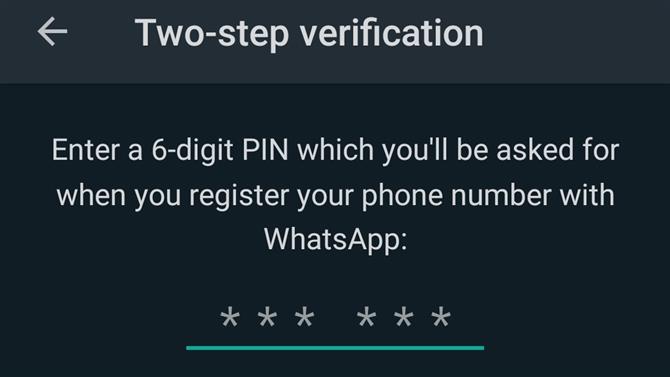
(Kuvan luotto: WhatsApp)
Kaksifaktorinen todennus (tunnetaan myös nimellä 2FA) on paras askel kohti WhatsApp-tilisi suojaamista. Jos joku varastaa puhelimesi, hän voi muuten vain olettaa henkilöllisyytesi alustalla SMS-vahvistuksen avulla.
WhatsAppin 2FA-merkki antaa sinun syöttää pääsykoodin aina, kun asennat uuden WhatsApp-esiintymän. Tietysti suurin osa ei tee tätä usein. Ja se lisää huomattavasti mahdollisuutta unohtaa WhatsApp 2FA-salasanasi tarvittavaan aikaan mennessä. Joten mieti huolellisesti mitä käytät.
Voit ottaa 2FA-todennuksen käyttöön napauttamalla kolmen pip-kuvaketta WhatsAppin oikeassa yläkulmassa. Valitse sitten Asetukset> Tili> Kaksivaiheinen vahvistus. Tässä valitset PIN-koodin, jonka syötät ensi kerralla.
Puhelinnumeroiden vaihtaminen
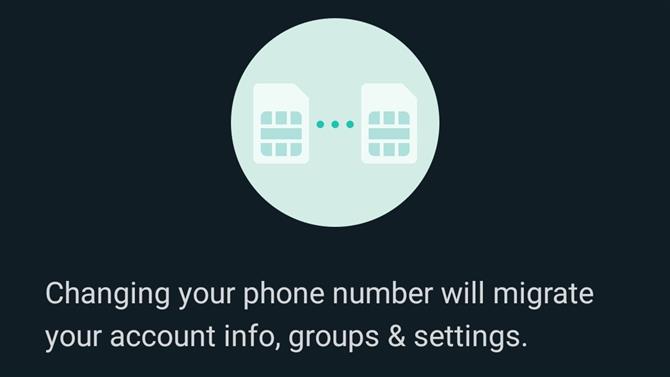
(Kuvan luotto: WhatsApp)
Suurin osa meistä pitää puhelinnumeromme monilla eri puhelimilla, jopa verkon vaihdon jälkeen. Loppujen lopuksi numeroiden vaihtamisella voi olla yhtä suuri vaikutus sosiaaliseen elämääsi kuin talon muuttamiseen.
WhatsApp antaa sinun siirtää tilisi uuteen numeroon häiriöiden minimoimiseksi. Tätä varten sinun on kuitenkin päästävä tekstiviesteihin molemmilta numeroilta. Muuten joku voisi nimetä tilisi vain tietämällä puhelinnumerosi.
Siirtoominaisuus löytyy Asetukset> Tili> Muuta numeroa.
WhatsApp-sovelluksen jakaminen tietokoneesi kanssa
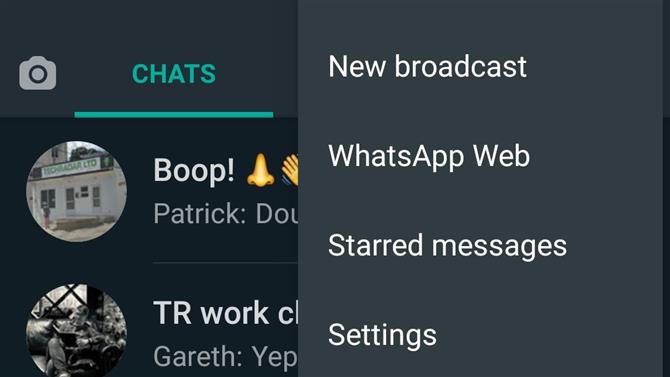
(Kuvan luotto: WhatsApp)
WhatsAppin käyttö tietokoneella on yksi sovelluksen kätevimmistä ominaisuuksista, joista monet ihmiset eivät tiedä. Sen avulla voit jatkaa keskustelua työskennellessäsi millä tahansa kannettavalla tietokoneella tai käyttäessäsi melkein mitä tahansa selainta.
Ponnahdusikkunat saattavat olla häiritseviä, mutta ne eivät ole yhtä häiritseviä kuin tarttumalla puhelimeesi 30 sekunnin välein. Kokeile tätä kokeilemalla kannettavan tietokoneesi tai tietokoneesi verkkoselaimen web.whatsapp.com.
Napauta sitten puhelimesi chat-näytössä oikeassa yläkulmassa olevaa kolmen pip-kuvaketta ja valitse WhatsApp Web. Käytä sitten puhelimesi kameraa QR-koodin skannaamiseen tietokoneen näytöltä.
WhatsApp Web käyttää selaimen evästettä pitääksesi sinut kirjautuneena sisään, joten muista kirjautua ulos, jos muut ihmiset käyttävät kannettavaa tietokonettasi. Vaihtoehtoisesti voit ladata WhatsApp-sovelluksen Windowsille tai macOS: lle yhteydenpidon ylläpitämiseksi.
Muistettavat viestit
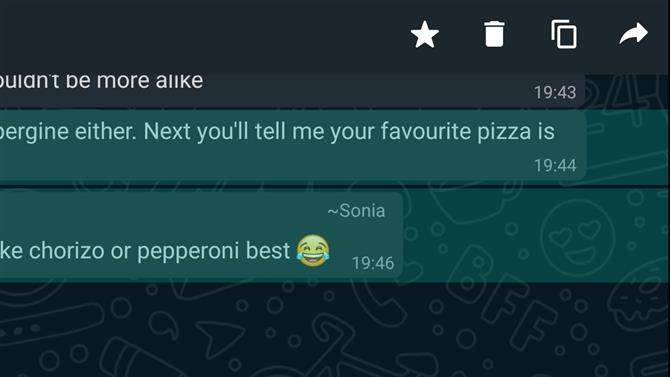
(Kuvan luotto: WhatsApp)
Viestin löytäminen jonkun osoitteen tai tärkeän muistutuksen avulla voi olla tuskaa. Sinun on vieritettävä usein satojen viestien läpi tai muistettava tietty viesti sanasta.
Voit kuitenkin organisoitua paremmin. WhatsApp antaa sinun merkitä tähtiä viesteillä, jotka vastaavat viestin pitämistä tai suosimista sosiaalisessa verkostossa.
Paina pitkään viestiä, kunnes ponnahdusikkuna tulee näkyviin, ja napauta tähtikuvaketta näytön yläosassa. Voit tarkastella tähdellä merkittyjä viestejä napauttamalla kolmipistekuvaketta chat-näytössä ja valitsemalla Tähdet viestit.
Mukauta WhatsAppin ulkonäköä
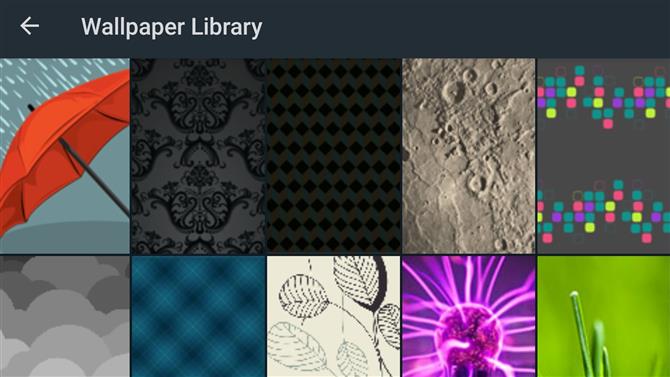
(Kuvan luotto: WhatsApp)
Voit mausteta WhatsApp-sovellusta hiukan taustakuvilla. Nämä toimivat keskustelusi taustana. Mutta et voi muuttaa chatin yhteenvedonäytön tai keskustelun kuplan taustaa, koska WhatsApp haluaa pitää asiat suhteellisen selkeinä.
Jos haluat muuttaa chat-taustaa, siirry keskusteluun, napauta kolmipisteasetuspainiketta ja sitten Taustakuva. Tämän avulla voit valita kuvan galleriastasi.
Haluamme käyttää lohkoväriä, joka on vaihtoehtoinen vaihtoehto, jonka löydät tästä taustakuvavalikosta. Se välttää hämmentävää vaikutusta, joka joillakin taustakuvilla on. On parasta löytää varjo, joka ei ole ristiriidassa WhatsApp-allekirjoituksen vihreän kanssa.
WhatsApp tarjoaa nyt myös tumman tilan, jonka voit aktivoida napauttamalla Asetukset> Keskustelut> Teema.
Tee WhatsAppista helpompaa silmässä
On myös käytännöllisempi tapa viilata WhatsAppin ilmeellä. Voit muuttaa fonttikokoa, joko yhden askeleen suuremmaksi tai pienemmäksi.
Uskomme rehellisesti, että ’pieni’ vaihtoehto on vähän liian pieni, ellei ystäväsi lähetä hienoja esseitä ja olet kyllästynyt vieritykseen. Mutta suurempi on hyödyllinen, jos näkyvyys heikentää lähikenttäkenttää. Se tulee melkein meille kaikille 40 vuoden ikäisenä, yhtä varmasti kuin keski-ikäinen leviäminen ja eksistentiaalinen pelko.
Tekstin kokovaihtoehdot ovat Asetukset-valikossa chatin yhteenvedonäytöltä kohdasta Keskustelut> Fonttikoko.
Roskapostin ja ei-toivotun huomion estäminen
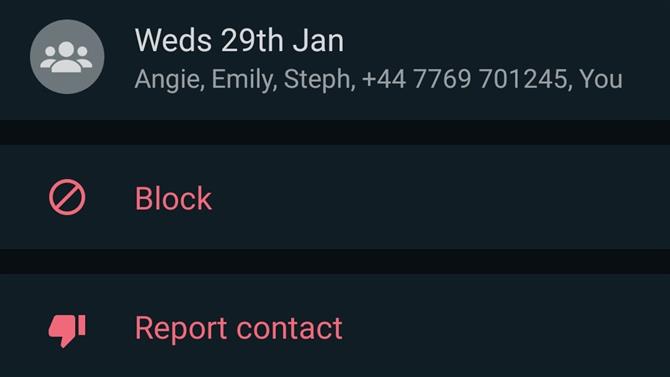
(Kuvan luotto: WhatsApp)
Aika ottaa sauva pois. Jos joku pilailee sinua tai olet saanut WhatsApp-roskapostia, estä hänet, stat. Siirry chatin näytölle, valitse kolmipisteasetukset-painike, sitten Lisää ja Estä. Voit myös ilmoittaa lähettäjälle, jos he ovat seuraavan tason väkivaltaisia.
Jos juttelu aiheuttaa vähäistä ärsytystä eikä suurta hyökkäystä, voit mykistää sen sijaan. Voit tehdä tämän chat-yhteenvetonäytöltä. Paina pitkään keskustelun merkintää ja napauta sitten Mykistä-kuvaketta näytön yläosassa.
Tämän avulla voit mykistää keskustelun muutaman tunnin, viikon tai vuoden. Mykistetyt viestit näkyvät edelleen WhatsAppissa, et vain saa hälytystä heille. Mykistys toimii hyvin ryhmille, jotka ovat täynnä ihmisiä, jotka yrittävät (ja epäonnistuvat) olla hauskoja.
- Suunta Kiinaan? WhatsAppin esto voidaan avata Kiinassa seuraavasti:
Keskustelujen vienti
WhatsApp varmuuskopioi chattihistorian automaattisesti pilveen. Mutta jos haluat pitää chatin erityisen turvallisena tai lähettää chattihistorian puhelimen (ja SIM: n) kadonneelle henkilölle, voit tehdä niin.
Sovelluksen avulla voit viedä keskustelut txt-tiedostoina ja jakaa kaikki keskustelun kuvat halutessasi.
Siirry vietävään keskusteluun ja napauta näytön oikeassa yläkulmassa olevaa kolme-osaista Asetukset-painiketta. Napauta valikon Lisää-vaihtoehtoa ja sitten Vie chat. Sinua pyydetään valitsemaan, viedäänkö tietovälineiden kanssa vai ilman niitä, ja sitten miten haluat jakaa tiedostot.
Valitse ’vain teksti’ ja voit lähettää sen sähköpostitse. Tekstitiedostot ovat melko pieniä, vaikka chat-historia ei olisi.
Nopea palo-chatti
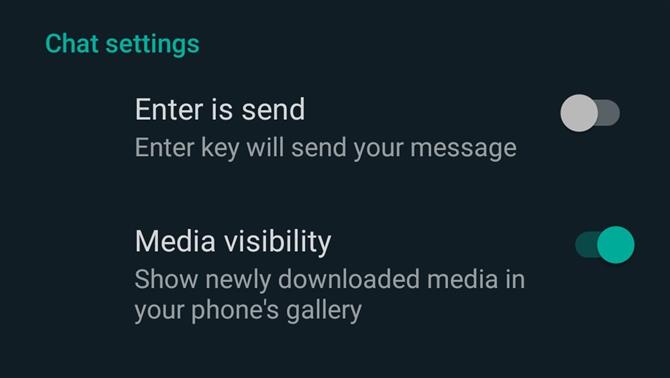
(Kuvan luotto: WhatsApp)
Kuka ei ole lähettänyt WhatsAppissa valitettavasti viestiä? Ja jos luulet, että et ole, olet todennäköisesti aivan liian ilolla väsynyt tai humalassa muistaaksesi.
Jos kuitenkin haluat asua WhatsApp-pikakaistalla, voit säätää sovellusta niin, että se lähettää viestit heti, kun painat Enter-näppäintä.
Pidämme tätä hieman liian riskialtisena, etenkin koska haluamme varmistaa, että oikeinkirjoitus ja kielioppi eivät ole liian kauheita. Kyllä, jopa WhatsAppissa. Mutta jos haluat keskustella tietoisuuden tyyliin, tämä vaihtoehto löytyy Asetukset> Keskustelut> Enter on Lähetä.
- Näin poistat WhatsApp-viestit






